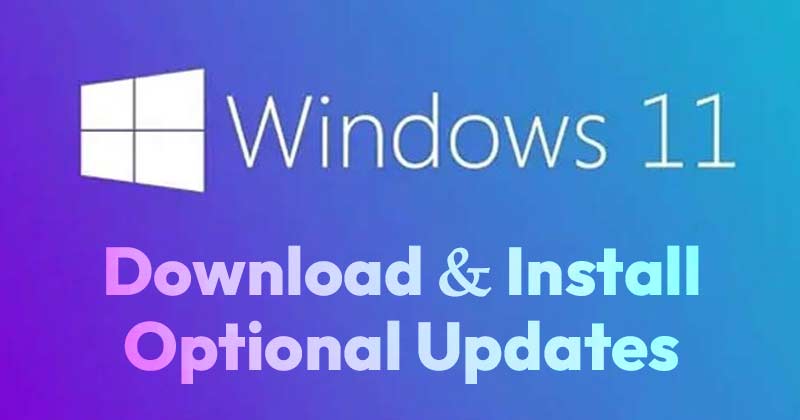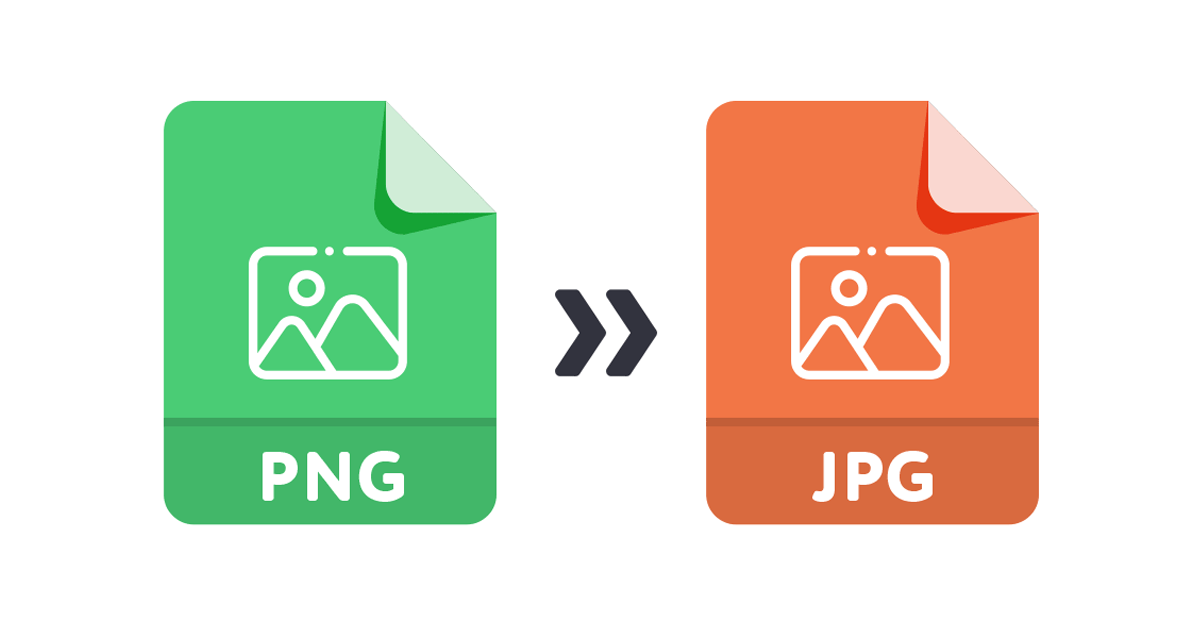
Valljuk be; Azok az idők már régen elmúltak, amikor egy fájlkonvertáló alkalmazásra kellett hagyatkoznunk a fényképeink, videóink és más fájlformátumok konvertálásához. 2015-ben a Windows operációs rendszer telepítése után először telepítettünk egy fájlkonvertálót.
A Windows legújabb verziói azonban, például a Windows 10 és 11, több fájlformátummal is kompatibilisek. Ma már ritkán telepítünk fájlkonvertáló programot, mert az operációs rendszer minden fájltípust kezel.
Annak ellenére, hogy a fájlkonverterek használata csökken, még mindig hasznosak és ma is használatosak. Annak ellenére, hogy a Windows 11 kezeli az összes általános fájlformátumot, bizonyos okok miatt néha bizonyos fájlokat kell konvertálnia.
Ebben a cikkben a PNG-fájlok Windows 11-ben való konvertálásáról lesz szó. A JPG-hez vagy JPEG-hez képest a PNG-fájlformátum nagyobb, és érdemes lehet konvertálni, mielőtt feltölti a felhőtárhelyre. A PNG-fájlok konvertálása JPG-re egyszerű, különösen a Windows 11 operációs rendszeren.
Konvertálja a PNG fájlokat JPG formátumba a Windows 11 rendszeren
Ezért, ha ingyenes módokat keres a PNG-fájlok JPG-formátumba konvertálására a Windows 11 rendszerben, akkor a megfelelő oldalon landolt. Az alábbiakban megosztottunk egy lépésről lépésre szóló útmutatót a PNG-fájlok JPG-formátumba konvertálásához a Windows rendszerben. Nézzük meg.
1) Konvertálja a PNG-t JPG-vé a Paint segítségével
Windows 11 rendszeren a Paint vagy a Paint 3D alkalmazással konvertálhatja a PNG képeket JPG formátumba. Íme néhány egyszerű lépés, amelyet követnie kell.
1. Kattintson a jobb gombbal a konvertálni kívánt PNG-fájlra, és válassza a Megnyitás a következővel > Festés parancsot. Használhatja a Paint 3D alkalmazást is.
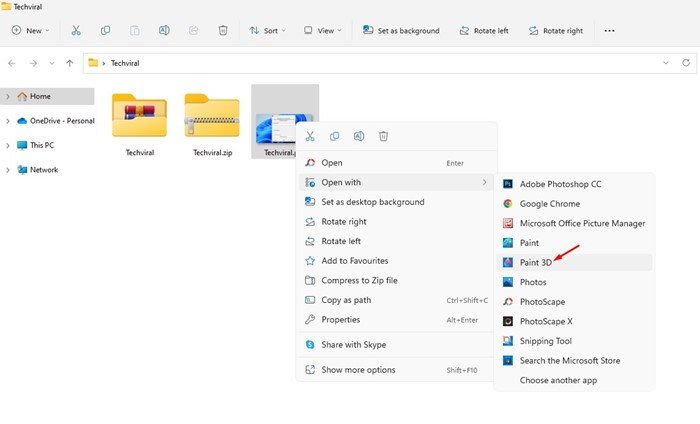
2. Amikor az alkalmazás megnyílik a Paint vagy Paint 3D alkalmazásban, kattintson a Fájl gombra a bal felső sarokban.
3. A megjelenő opciók listájában válassza a Mentés másként > JPEG-kép lehetőséget.
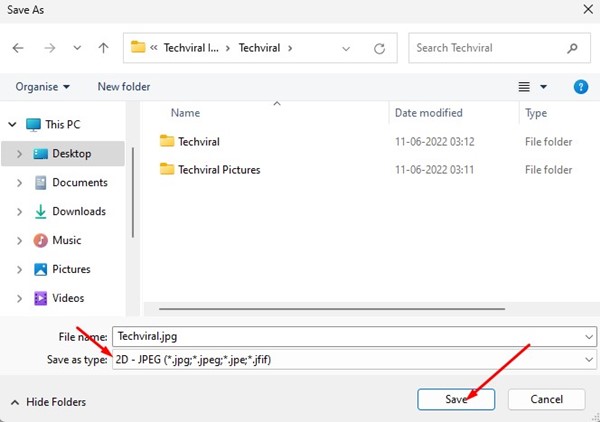
Ez az! Így konvertálhat PNG fájlokat JPG vagy JPEG formátumba Windows 11 számítógépen.
2) Konvertálja a PNG fájlokat JPG formátumba a Photoscape segítségével
Nos, a Photoscape egy teljes értékű képszerkesztő eszköz a Windows operációs rendszerhez. Az eszköz kevésbé bonyolult, mint a Photoshop, és meglehetősen könnyű. Így konvertálhat PNG fájlokat JPG formátumba a Photoscape segítségével.
1. Először is töltse le és telepítse Photoscape Windows 11 számítógépén.
2. A telepítés után kattintson a jobb gombbal a konvertálni kívánt PNG-fájlra, és válassza a Megnyitás a következővel > Photoscape lehetőséget.
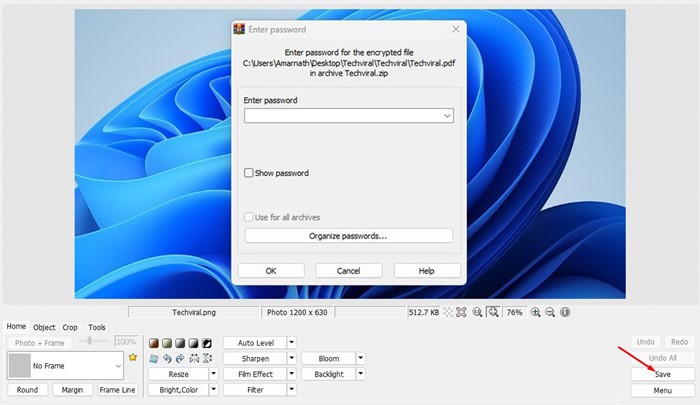
4. A Mentés ablakban kattintson a Mentés másként gombra.
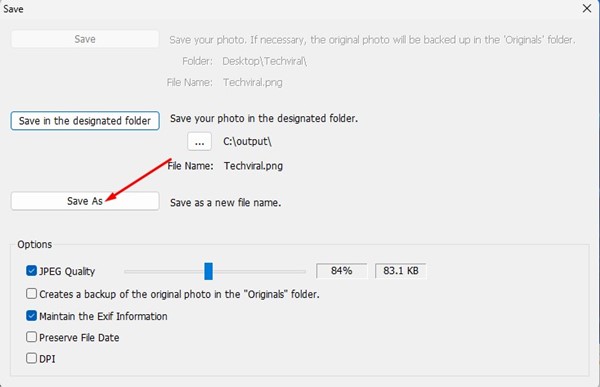
4. Válassza a JPEG lehetőséget, és kattintson a Mentés gombra a Mentés másként típusnál.
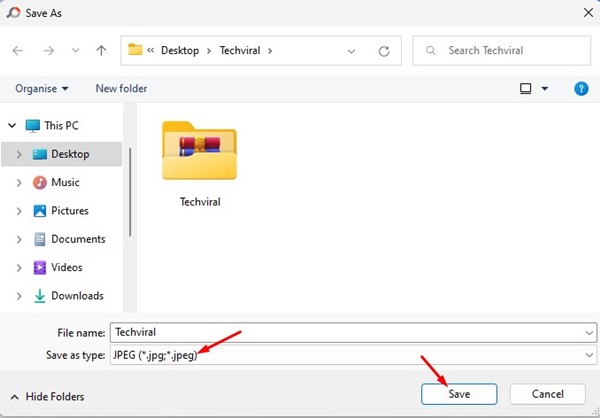
Ez az! Ezzel JPG formátumban menti a PNG-képet.
3) PNG-fájlok konvertálása JPG-be a Photoshop segítségével
A PNG fájlok JPG formátumba konvertálása a Photoshop segítségével nagyon egyszerű. Tehát, ha a számítógépén van telepítve egy Photoshop alkalmazás, akkor azt is használhatja PNG-fájlok JPG formátumba konvertálására. Íme, mit kell tenned.
1. Kattintson jobb gombbal a konvertálni kívánt PNG-fájlra, és válassza a Megnyitás a következővel > Photoshop lehetőséget.
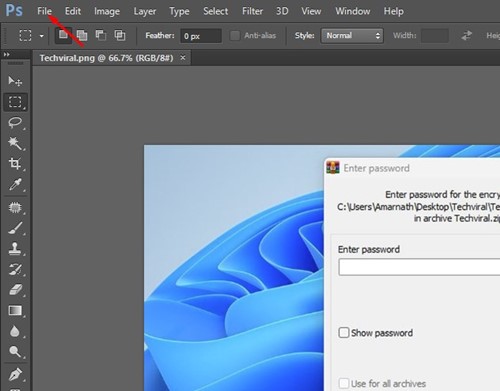
3. Válassza a Mentés webre lehetőséget a lehetőségek listájából.
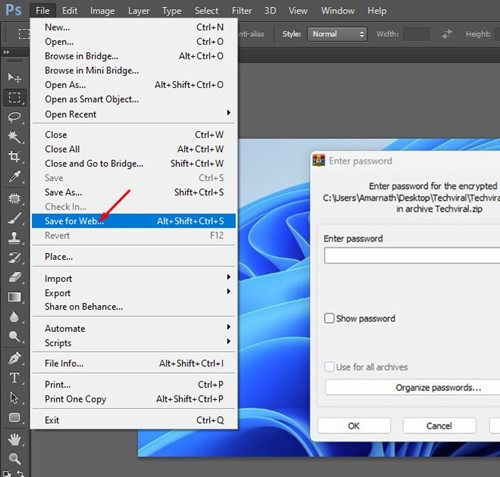
4. A jobb oldalon válassza a „JPEG” lehetőséget, állítsa be a képminőséget, majd kattintson a Mentés gombra.
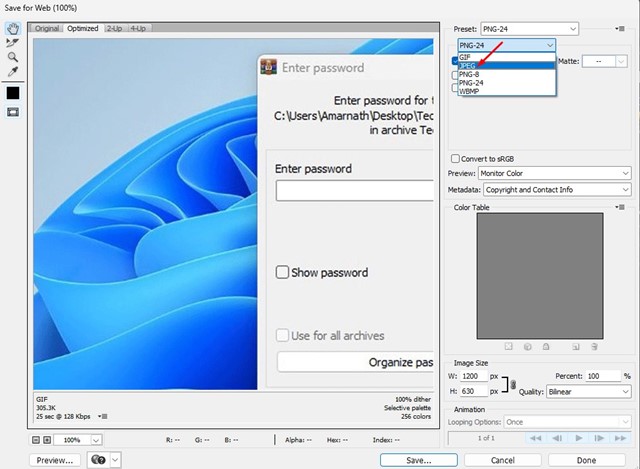
Ez az! Így konvertálhatja a Photoshop segítségével PNG-fájlokat JPG-be a Windows 11 rendszerben.
4) Konvertálja a PNG fájlokat JPG formátumba a PNG2JPG használatával
A PNG-ből JPG-be egy online képátalakító, amely a PNG-képeket JPEG-formátumba tudja konvertálni. Az online konverterben az a jó, hogy képes konvertálni a képeket anélkül, hogy a minőségük romlana. Itt van a PNG2JPG online konverter használata
1. Először nyissa meg kedvenc webböngészőjét, és menjen a png2jpg.com.
2. A főképernyőn kattintson a Fájlok feltöltése elemre, és válassza ki a konvertálni kívánt PNG-fájlt.
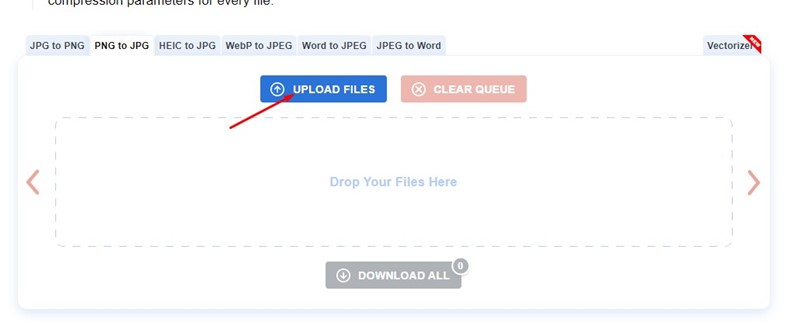
3. Feltöltés után várja meg, amíg az eszköz átalakítja a PNG-fájlt.
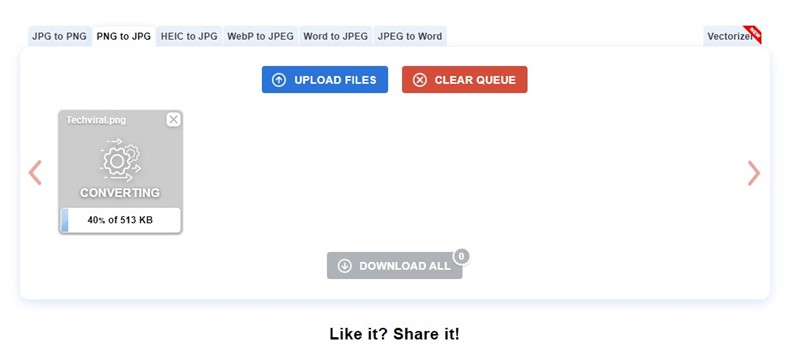
4. A konvertálás után kattintson a Letöltés gombra a PNG-kép alatt a konvertált fájl letöltéséhez.
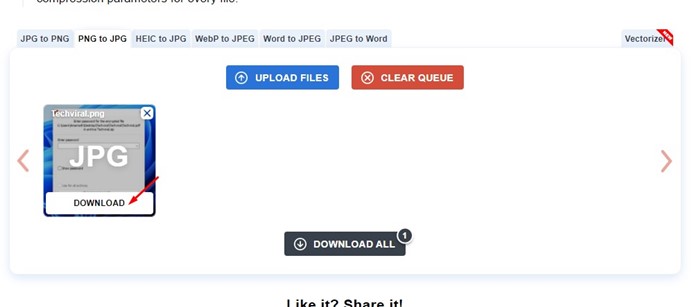
Ez az! A png2jpg segítségével ingyenesen konvertálhatja PNG fájljait. Más online képátalakítókat is használhat a PNG-fájlok JPG formátumba konvertálásához.
A webalapú képátalakítók nem csak a PNG-t konvertálják JPG-vé; segítségével konvertálhatja a WebP-t JPG-vé, a JPG-t PNG-be stb.
Tehát ez a négy legjobb módszer a PNG-fájlok JPG-formátumba konvertálására a Windows 11 rendszerben. A következő módszereket követve konvertálhat PNG-fájlokat ingyenesen JPG-formátumba Windows 11 rendszerű számítógépén. Ha tud más módot a PNG képfájlok konvertálására, tudassa velünk az alábbi megjegyzésekben.